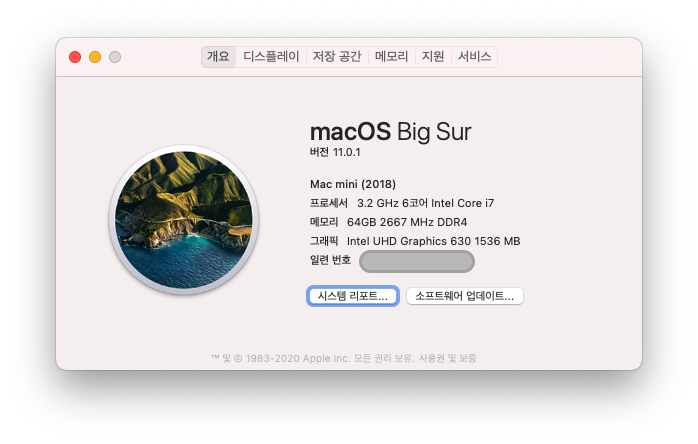tomcat 8을 OSX에 설치하자
맥에 Eclipse 개발환경 설정하기
1. Eclipse 다운로드
[Eclipse 다운로드 사이트] 에서 "Eclipse IDE for Java EE Developers” package를 다운로드 받으세요.
2. Apache Tomcat 다운로드
[Apache Tomcat 사이트] 에서 안전한 버전을 다운로드 받아서 적절한 위치에 압축을 해제한다.
Download > Binary Distributions > Core > tar.gz
3. Java설치하기
Oracle의 Java를 사용하시려면 다음을 참조하여 JAVA를 설치해주세요.
OSX에 JDK를 설치하고 환경설정하기
4. eclipse 와 tomcat 설치
Eclipse는 특별하게 설치를 할 필요는 없으며 압축을 풀어 적당한 위치에 옮겨 놓으면 됩니다.
$ tar xvfz eclipse-jee-luna-SR1-macosx-cocoa-x86_64.tar.gz
$ mv eclipse ~/Applications/eclipse
Tomcat은 압출을 풀어서 /usr/local아래에 이동하고 /Library/Tomcat에 심볼릭 링크를 생성하고 모든 스크립트를 실행가능하도록 만들자.
$ tar xvfz apache-tomcat-8.0.30.tar.gz
$ sudo mkdir -p /usr/local
$ sudo mv ~/Downloads/apache-tomcat-8.0.30 /usr/local
$ sudo rm -f /Library/Tomcat (기존 링크가 있다면 제거하자)
$ sudo ln -s /usr/local/apache-tomcat-8.0.30 /Library/Tomcat
$ sudo chown -R <사용자계정> /Library/Tomcat
$ sudo chmod +x /Library/Tomcat/bin/*.sh
5. Tomcat을 실행하고 종료해보자
$ /Library/Tomcat/bin/startup.sh
Using CATALINA_BASE: /Library/Tomcat
Using CATALINA_HOME: /Library/Tomcat
Using CATALINA_TMPDIR: /Library/Tomcat/temp
Using JRE_HOME: /Library/Java/JavaVirtualMachines/jdk1.8.0_66.jdk/Contents/Home
Using CLASSPATH: /Library/Tomcat/bin/bootstrap.jar:/Library/Tomcat/bin/tomcat-juli.jar
Tomcat started.
http://localhost:8080 에 접속해보자!!!

$ /Library/Tomcat/bin/shutdown.sh
Using CATALINA_BASE: /Library/Tomcat
Using CATALINA_HOME: /Library/Tomcat
Using CATALINA_TMPDIR: /Library/Tomcat/temp
Using JRE_HOME: /Library/Java/JavaVirtualMachines/jdk1.8.0_66.jdk/Contents/Home
Using CLASSPATH: /Library/Tomcat/bin/bootstrap.jar:/Library/Tomcat/bin/tomcat-juli.jar
6. eclipse를 실행하시고 tomcat 서버를 등록하자
Eclipse메뉴에서 Preferences를 실행(⌘ + ,)하고 Server에 Runtime Environments를 선택하여 tomcat 서버를 등록하자.

[Add..] 버튼을 누르고 Tomcat의 버전을 선택(8.0)하고 “Next >” 버튼을 클릭하자.

다운로드 받아 설치한 Tomcat의 위치(/usr/local/apache-tomcat-8.0.30)를 선택하고

Java(JRE)의 버전도 선택을 해주자.

Finish 버튼을 클릭하자.
자~! 이제 설치가 완료되었습니다.